
Conosciamo tutti questa sensazione: registri un video sul tuo iPhone in modalità verticale, quindi provi a guardarlo in orizzontale e tutto è di traverso. Fortunatamente, puoi correggere la rotazione di un video in pochi semplici passaggi.

Opzione uno: usa iMovie
IMovie di Apple ha questa capacità integrata ed è gratuito per tutti gli iPhone acquistati dopo il 1 ° settembre 2013. Se utilizzi un iPhone pre-5c e non vuoi pagare $ 4,99 per iMovie, controlla l'app che ti consigliamo in la seconda sezione di seguito.
Altrimenti, vai su App Store e scaricalo .
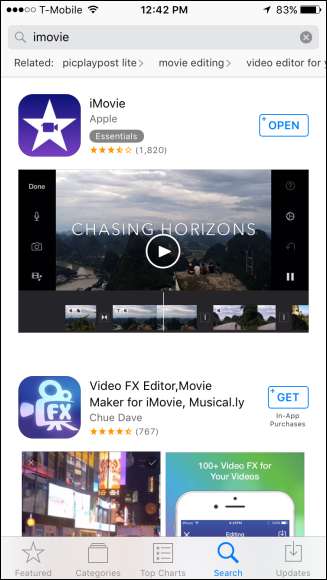
Una volta installato iMovie, aprilo e tocca "Video", quindi scegli il video che desideri correggere.
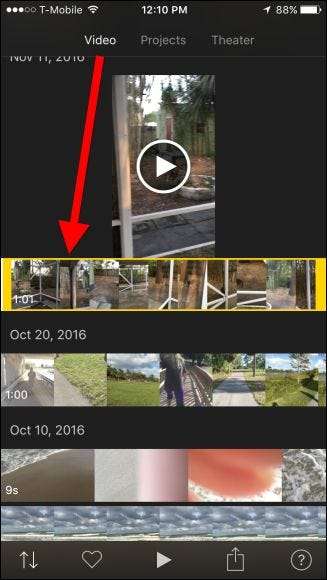
Nella parte inferiore dello schermo, tocca il pulsante di condivisione.
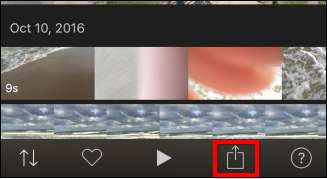
Nella schermata risultante, scegli "Crea video".
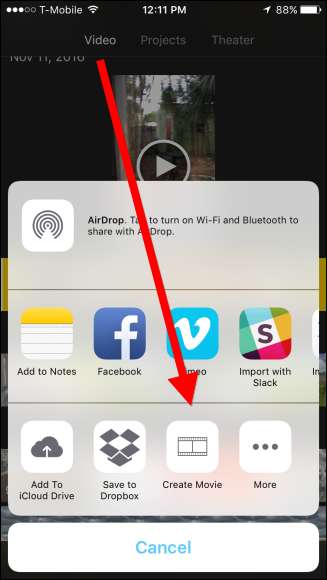
Ora, prendi il pollice e l'indice e gira il video in modo che sia ruotato correttamente.
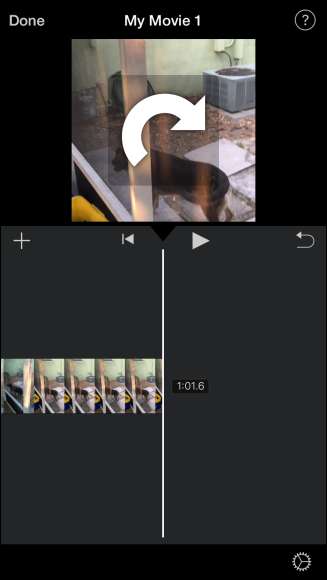
Ora il tuo video ritratto sarà in modalità orizzontale.
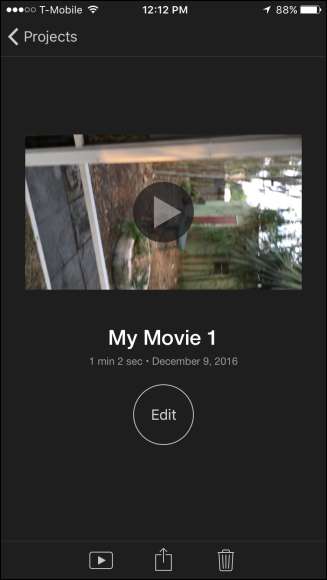
Ancora una volta, tocca l'icona Condividi e poi "Salva video".
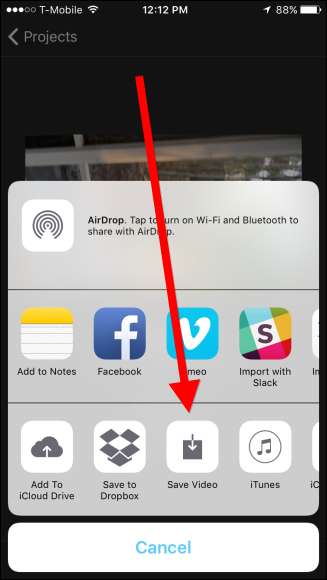
RELAZIONATO: Come registrare video 4K su iPhone
Salva il video nella risoluzione che corrisponde alla qualità del tuo video originale, che sarà la massima qualità disponibile, in questo caso "HD - 1080p". Nota: puoi salvare in 4K, ma solo se hai registrato originariamente in 4K. Se desideri registrare i tuoi video con una qualità superiore, dovrai farlo modificare prima un'impostazione .
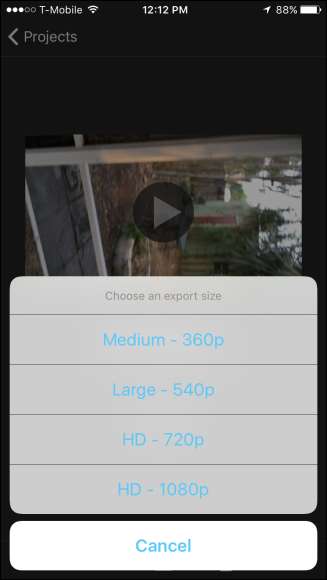
Una volta che iMovie ha finito di salvare il tuo video, sarà disponibile nella tua Libreria foto.
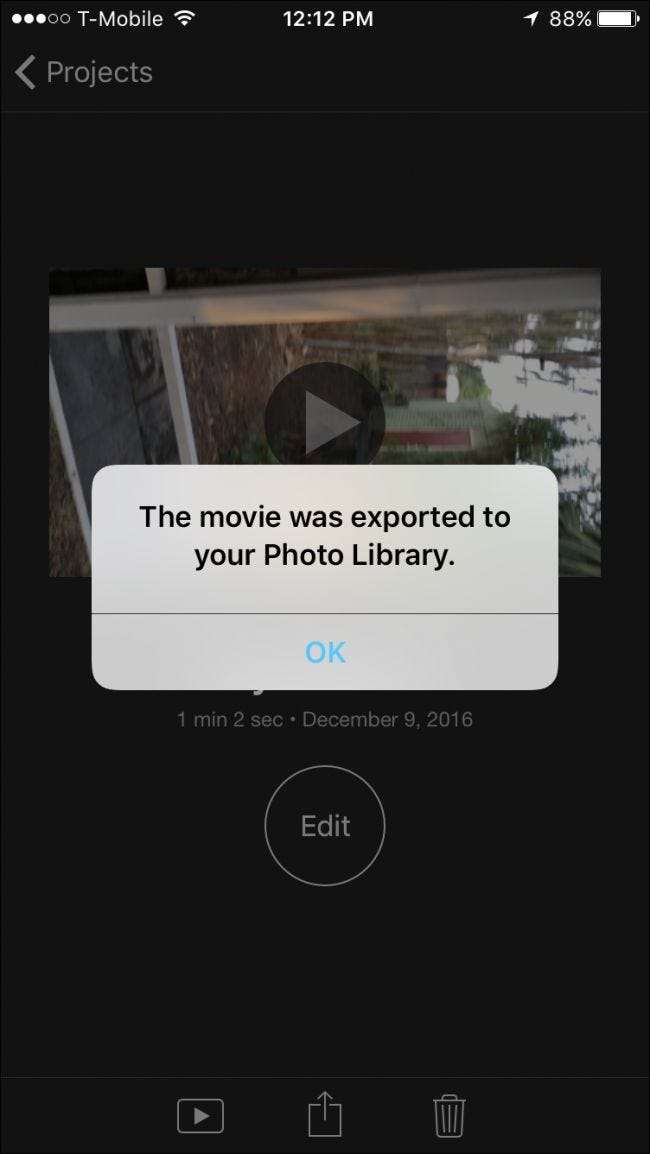
Ora puoi ruotare e correggere tutti i video che potresti aver filmato involontariamente in verticale.
Opzione due: usa Ruota e capovolgi
Se non vuoi pagare per iMovie, puoi utilizzare un'app gratuita chiamata Ruota e capovolgi —Progettato per fare esattamente quello che sembra. Tuttavia, contiene annunci: puoi rimuoverli pagando $ 2,99, ma se sei disposto a pagare, probabilmente hai scelto l'opzione uno sopra.
Scarica Ruota e capovolgi dall'App Store e avvialo.
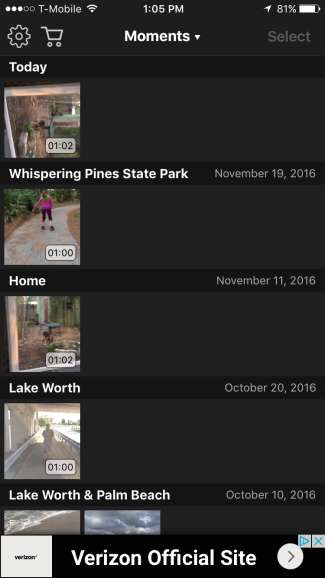
Per ruotare un video, toccalo in modo che sia delineato in giallo, quindi tocca "Seleziona" nell'angolo in alto a destra.
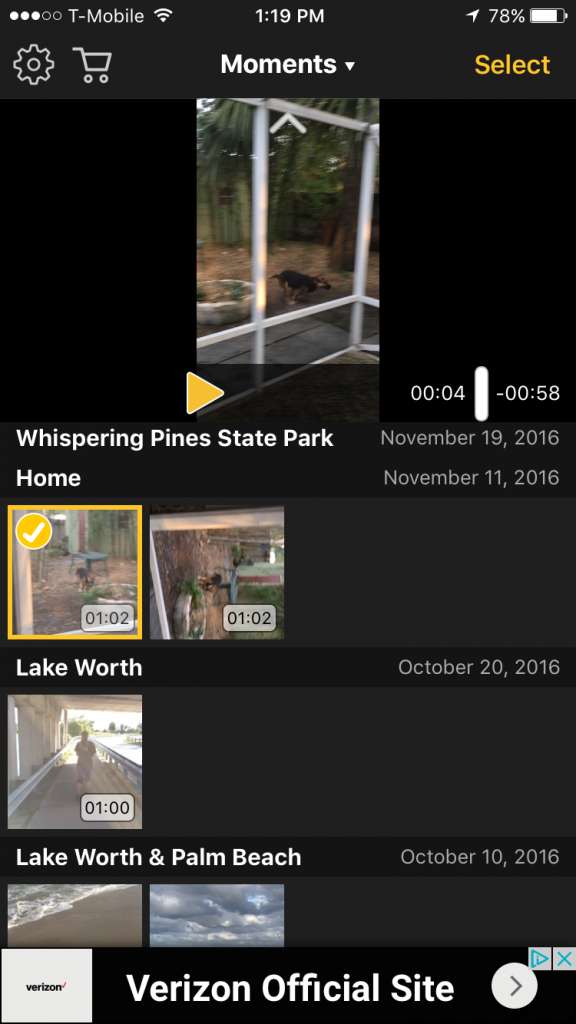
Ora, usa semplicemente i pulsanti in basso per correggere il tuo video. Questi pulsanti ti permetteranno di ruotare a sinistra, a destra, invertire e capovolgere verticalmente. Quando sei soddisfatto, tocca "Esporta" nell'angolo in alto a destra.

Successivamente apparirà una finestra di dialogo che ti chiederà quale tipo di compatibilità desideri. L'opzione ideale è rendere il tuo video compatibile con tutti i lettori video, il che significa che l'app ruoterà ogni fotogramma del video. L'altra opzione è che l'app modifichi il flag di orientamento, il che significa che apparirà ruotato in iOS e Quicktime, ma potrebbe non apparire così in altri lettori video.
La prima opzione è migliore per compatibilità, ma la seconda opzione lo risolverà senza alcuna perdita di qualità. (Anche se per essere onesti, è improbabile che noterai la perdita di qualità che ottieni dalla prima opzione.) Anche la prima opzione richiederà un po 'più di tempo, poiché deve ricodificare completamente il video.
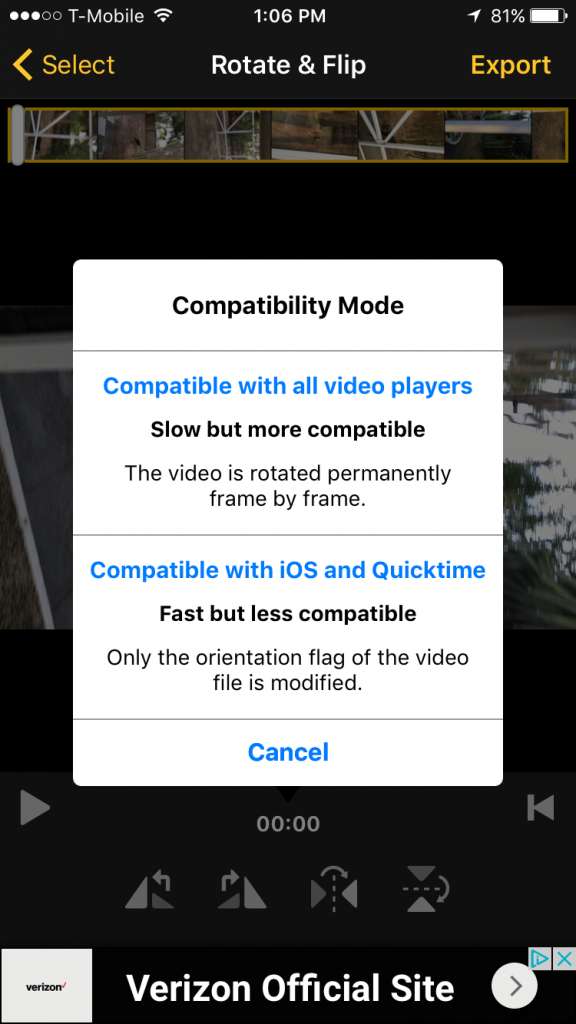
Una volta che il tuo video è stato elaborato, apparirà la finestra di dialogo Condividi. Tocca "Salva video" per salvarlo sul tuo iPhone, oppure puoi salvarlo sul cloud se queste opzioni sono disponibili. In alternativa, puoi condividerlo direttamente tramite un messaggio, Facebook, e-mail o altrove.
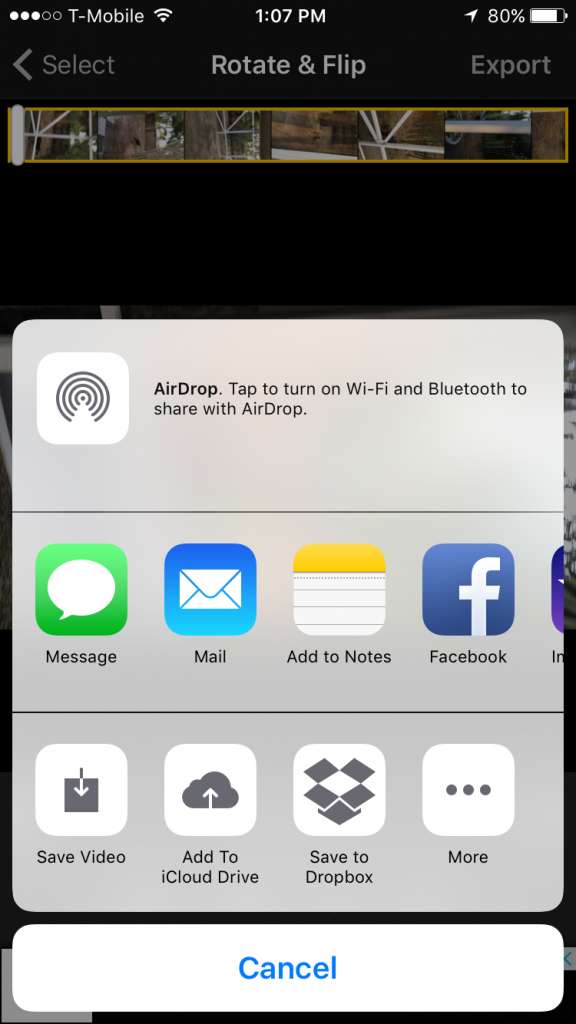
Se salvi il video sul tuo iPhone, sarà ora disponibile nella tua libreria di foto.
Ruotare i video sull'iPhone non deve essere un compito difficile. In realtà è abbastanza facile e non dovrebbe richiedere molto tempo. iMovie è ovviamente un'opzione, ma molte persone preferiscono la semplicità di Ruota e capovolgi.







